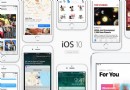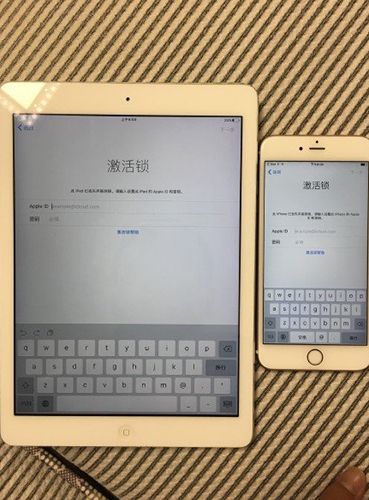Mac怎麼修改iTunes備份路徑_Mac修改iTunes備份路徑方法
編輯:蘋果刷機越獄教程
Mac怎麼修改iTunes備份路徑_Mac修改iTunes備份路徑方法 對於許多 Mac 用戶來說,iPhone 所帶來的備份文件通常會占用我們非常多的存儲空間。近日,有網友分享了一個 Mac 設備中修改 iTunes 備份文件路徑的操作方法,並且表示已經成功將 iPhone 備份文件轉移到了移動硬盤中,一起來看看吧。

步驟如下:
1. 通常情況下,iTunes 的默認備份路徑為 /Library/Application Support/MobileSync/Backup,我們需要找到並且刪除 Backup 文件夾。按住 Option 鍵進入“資源庫 - Application Support - MobileSync - Backup”。
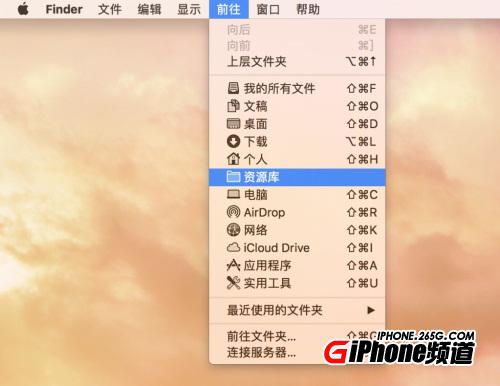
2. 在需要備份的外置硬盤的根目錄下新建 MobileSync 文件夾,然後在 MobileSync 文件夾裡新建 Backup 文件夾。
3. 打開終端,輸入以下命令,並且按下回車鍵:
ln -s /Volumes/外置硬盤名稱/MobileSync/Backup ~/Library/Application\Support/MobileSync/Backup
我們可以到自帶的磁盤工具裡查看外置硬盤的名稱,如下圖。
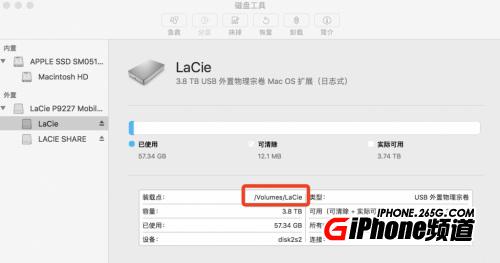
舉個例子,如果我們要將 iPhone 文件備份到 LaCie 移動硬盤,在終端窗口中輸入的命令就是:
ln -s /Volumes/LaCie/MobileSync/Backup ~/Library/Application\ Support/MobileSync/Backup
4. 關閉終端,打開 iTunes 備份 iPhone,這時候我們會發現,iTunes 就會將 iPhone 文件備份到新的路徑上。
相關文章
+- Mac Android Studio快捷鍵整頓
- Mac下獲得AppStore裝置包文件途徑
- React Native搭建iOS開辟情況
- iOS法式開辟之應用PlaceholderImageView完成優雅的圖片加載後果
- Android中getActivity()為null的處理方法
- iOS App開辟中的UIStackView堆疊視圖應用教程
- IOS代碼筆記UIView的placeholder的後果
- iOS的CoreAnimation開辟框架中的Layer層動畫制造解析
- iOS中的表單按鈕選項UIActionSheet經常使用辦法整頓
- IOS CoreAnimation中layer動畫閃耀的處理辦法
- Objective-C的緩存框架EGOCache在iOS App開辟中的應用
- iOS中UIImagePickerController圖片拔取器的用法小結
- iOS中UIActivityIndicatorView的用法及齒輪期待動畫實例
- iOS運用開辟中對UIImage停止截取和縮放的辦法詳解
- iOS運用開辟中使UITextField完成placeholder屬性的辦法